Partajarea notelor – Ajutor și învățare Evernote
Partajarea notelor
Evernote face procesul de partajare a notelor mult mai ușor. Partajați agende de întâlniri, idei de design web, planuri de călătorie, rapoarte sau liste de activități ale proiectelor.
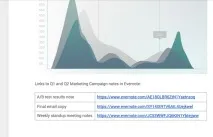
Diferite moduri de a colabora la note
Iată câteva modalități de a partaja înregistrările:
- Utilizați iMessage (pe dispozitive cu iOS 10 și versiuni ulterioare instalate)
- Copiați și inserați linkul public (URL) la notă
- Folosește chatul de lucru
- Trimiteți o notă prin poștă
Utilizați iMessage (pe dispozitive cu iOS 10 și versiuni ulterioare instalate)
Copiați și inserați linkul public (URL) la notă
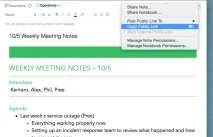
Pentru a partaja un link public către o notă, selectați nota dorită și faceți următoarele:
Deschideți o notă, faceți clic pe săgeata în jos de pe butonul de distribuire și selectațiCopiați linkul public.
Deschideți o notă, faceți clic pe săgeata în jos de pe butonul de distribuire și selectațiCopiați adresa URL.
iPhone, iPad și iPod touch
Deschideți o notă, faceți clic pe săgeata în jos de pe butonul de distribuire și selectațiLink.
Folosește chatul de lucru
Trimiteți o notă prin poștă
Pentru a trimite o notă prin e-mail, selectați nota dorită și efectuați următoarele:
Deschideți o notă, apoi selectațiNotă > Mai multe > Trimiteți o copie prin poștă. din meniu.
Deschideți o notă și faceți clic pe butonul de distribuire.
iPhone, iPad și iPod touch
Deschideți o notă, atingeți butonul de partajare (siluetă cu semnul plus), atingețiSetări avansate de partajare, apoi atingețiTrimiteți o copie a notei.
Când oamenii vă primesc e-mailul, ei vor vedea nota exact așa cum era când a fost trimisă. Ei nu vor putea vedea modificările pe care le-ați făcut mai târziu.
Cum să schimbați nivelul de acces al unui notebook sau să îl închideți pentru partajare
Pentru a opri partajarea unei note, selectați-o și efectuați următoarele:
- Deschideți o notă, apoi selectați din meniuNotă > Mai multe > Anulați distribuirea linkului.
- Deschideți o notă, selectați din meniulNotă > Mai multe > Gestionați permisiunile notelor..., apoi faceți clic peX de lângă numele persoanei căreia doriți să nu mai trimiteți nota.
- Deschideți o notă, selectațiNotă > Distribuie > Distribuiți nota. în bara de meniu. Se va deschide o listă de utilizatori și drepturile lor de acces. Faceți clic pe săgeata de lângă setarea de permisiuni pentru a selecta un nivel de acces sau pentru a revoca accesul la notă. În această fereastră, puteți, de asemenea, să activați sau să dezactivați legătura publică.
iPhone, iPad și iPod touch
- Deschideți o notă, faceți clic pe săgeata în jos de pe butonul de distribuire și selectațiLink > Interziceți accesul la notă > Gata.
Distribuiți note ca prezentări
Dacă colaborați sau într-o întâlnire, puteți utiliza Vizualizare prezentare pentru a partaja o versiune de dimensiune completă a notelor dvs. pe computer sau laptop sau pe un al doilea monitor. Mai mult